品牌型号:联想天逸510S 2020
系统:win10 1909 64位企业版
软件版本:Adobe Photoshop CC2020
部分用户可能电脑型号不一样,但系统版本一致都适合该方法。
ps怎么抠线稿呢?下面一起来了解一下。
1、打开ps,导入素材,按Ctrl+J复制图层,按Ctrl+Shift+U去色
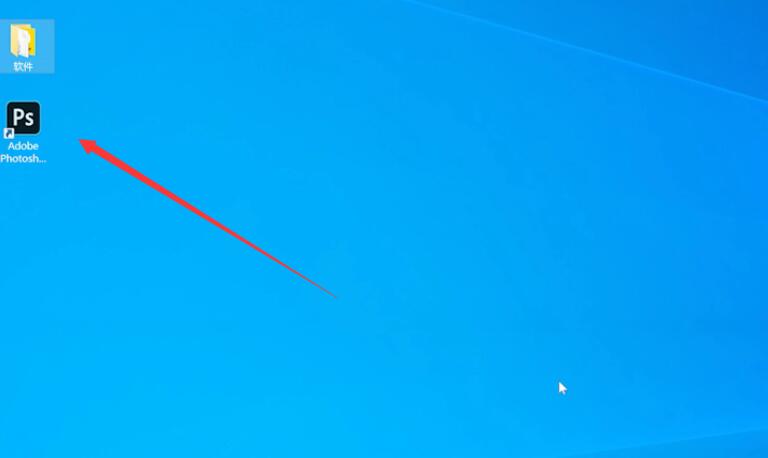
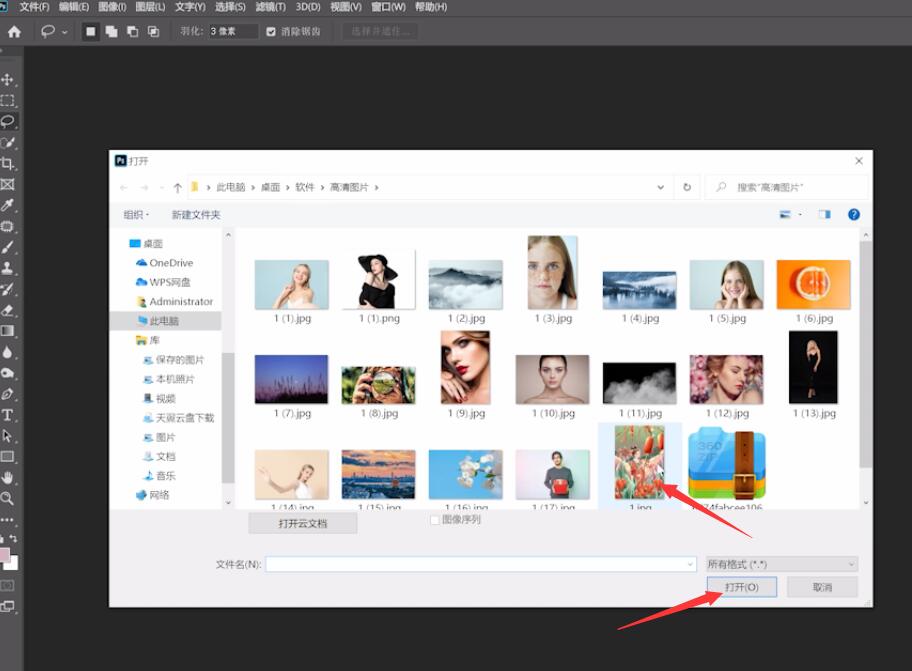
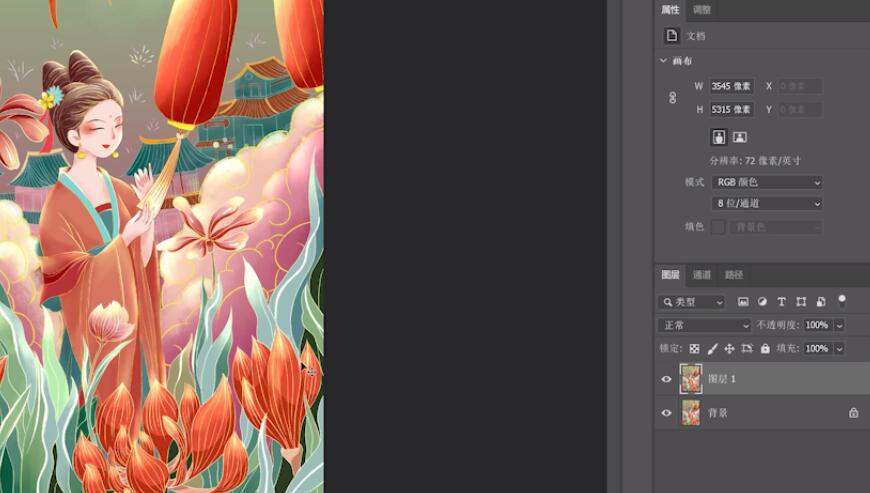
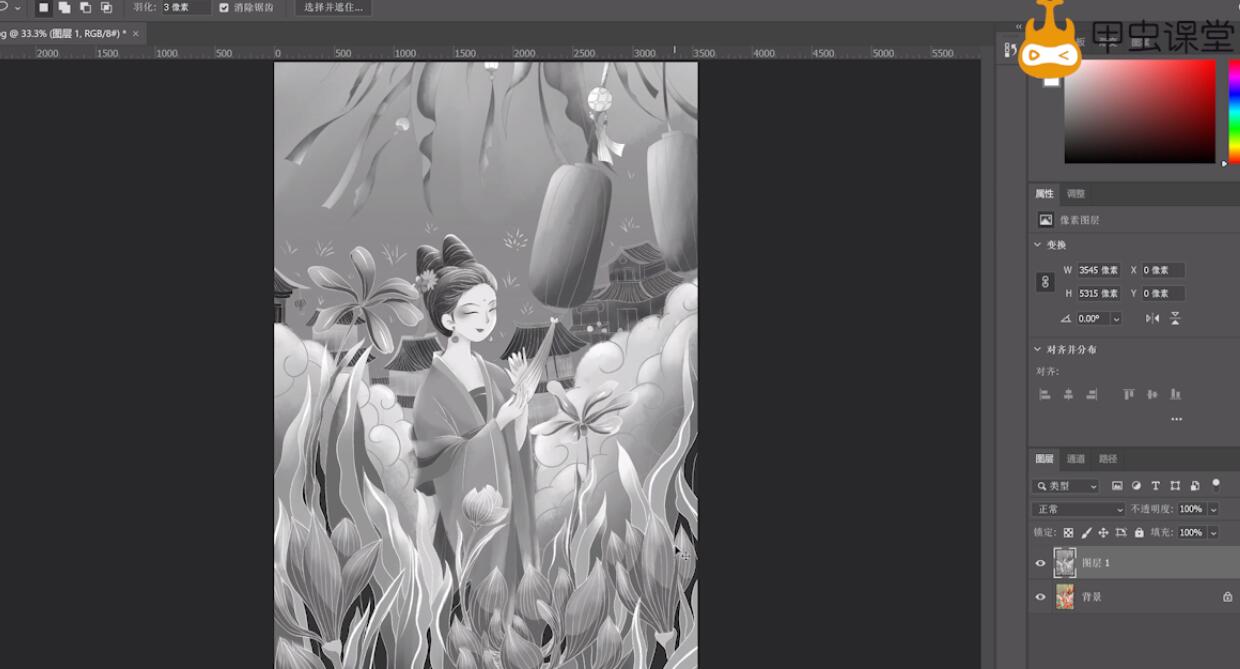
2、按Ctrl+J复制图层,再按Ctrl+I反相,点击混合模式选择颜色减淡
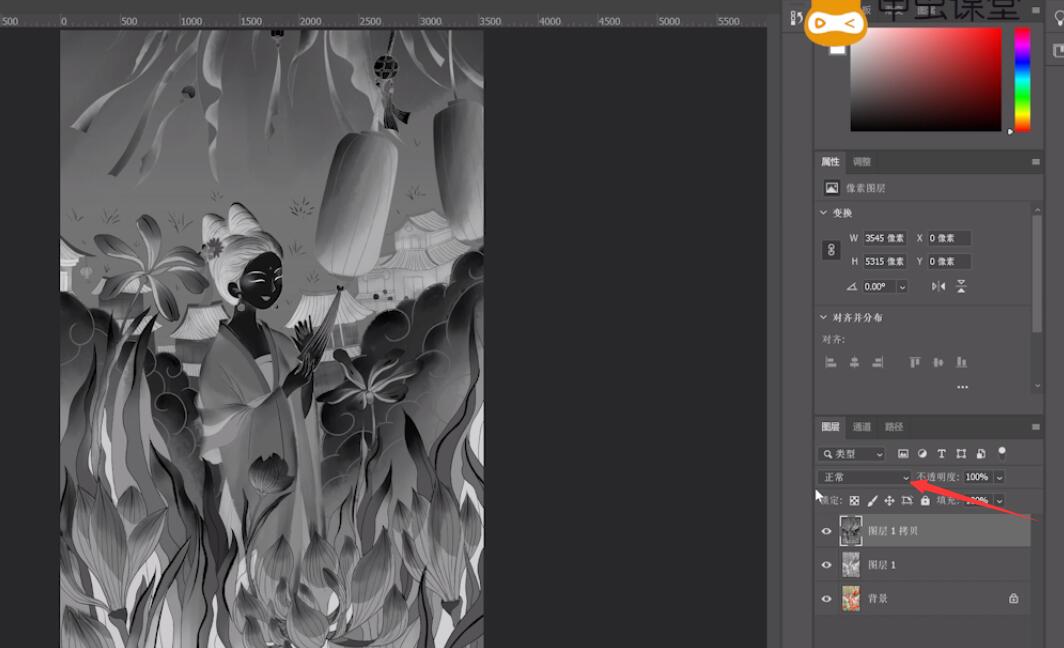

3、点击滤镜,其它,最小值,调整合适的数值即可
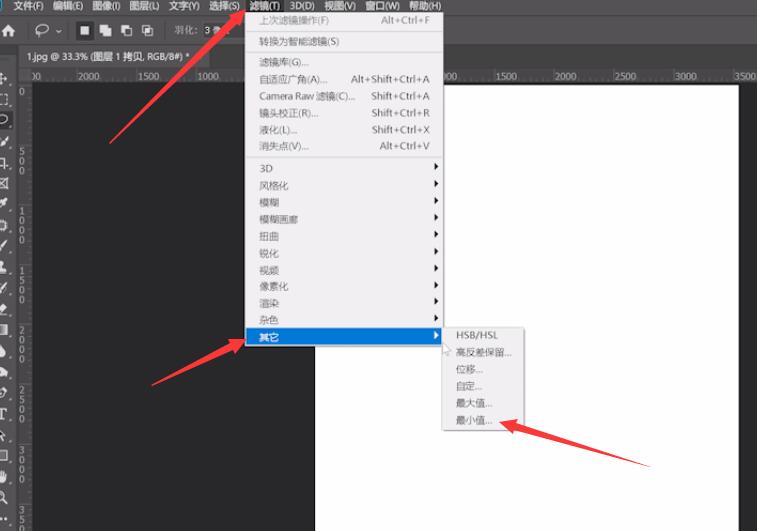
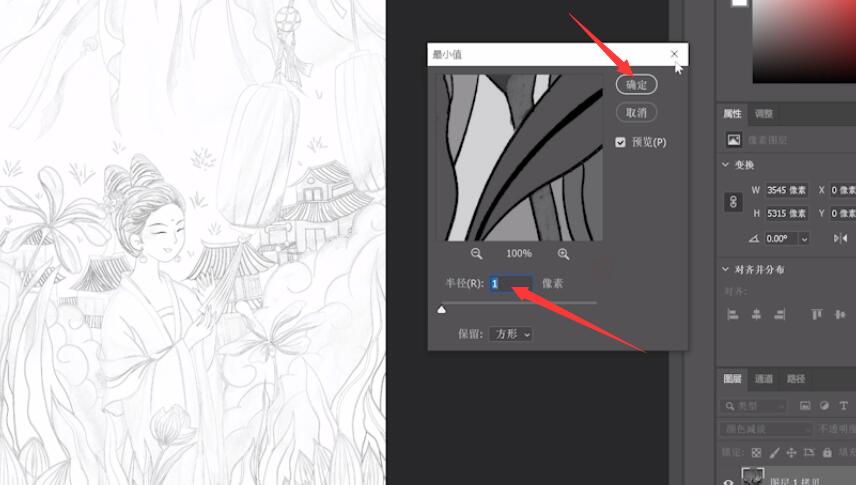
以上就是怎么用ps抠线稿的内容了,希望对各位有帮助。
还没人评论,快来抢沙发~